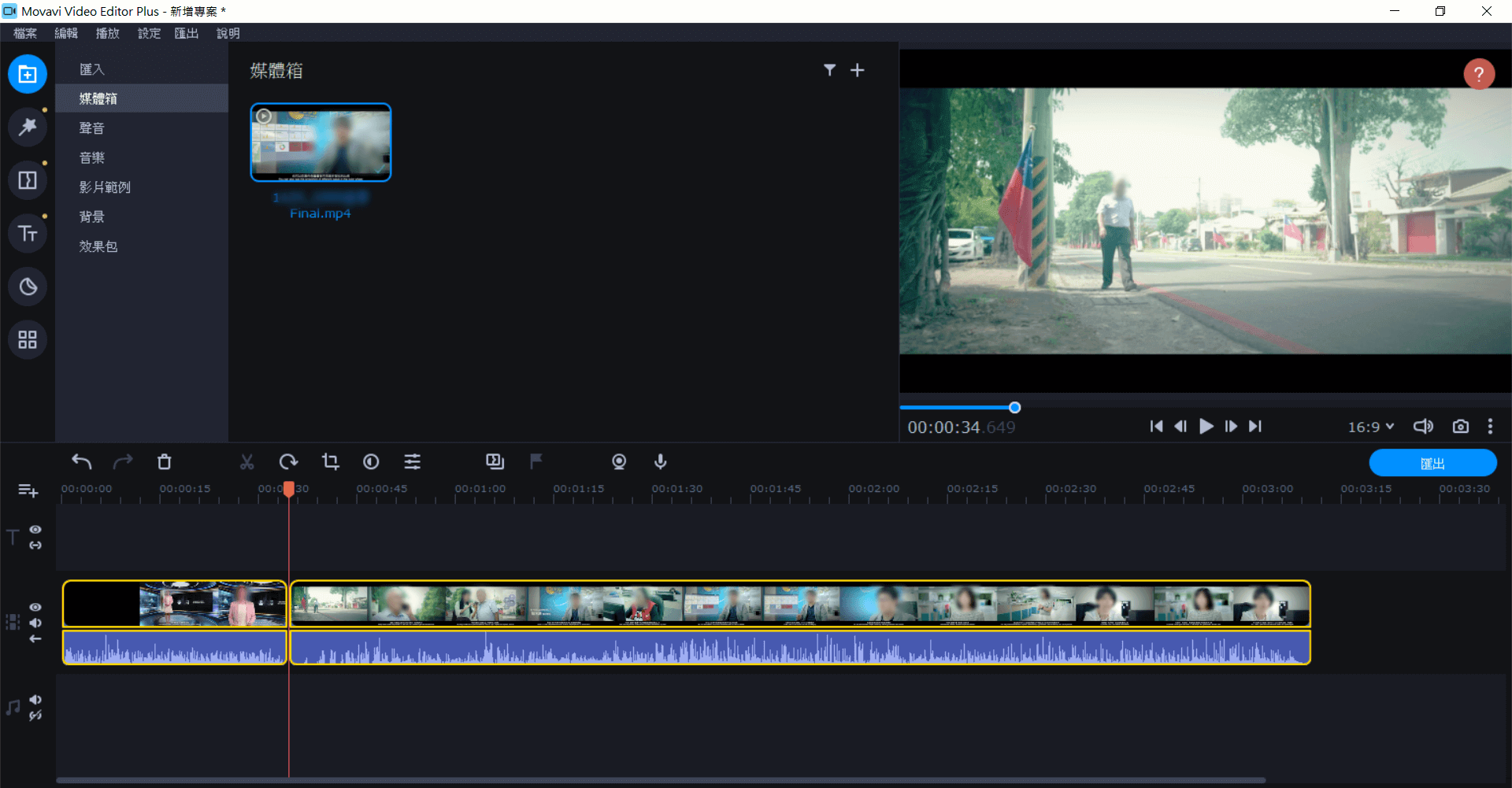
Movavi Video Edtior Plus:直覺又不缺專業功能的影片編輯軟體
Movavi Video Editor Plus 是一款新的影片剪輯軟體,不管你只是想要單純的影片剪接、上字幕,還是加上影片特效、濾鏡、綠幕去背,都可以使用這款軟體來製作影片。
先前朋友曾經說他在公司找到有人買了一款沒聽過的影片剪輯軟體,總之拿到序號來用後發現很直覺又很好用,我詢問細節後才原來是我介紹過的 Movavi Video Editor 軟體。今年發現 Movavi 又改版,出了 Video Editor Plus,是一款 Windows 和 macOS 雙平臺都可以用的軟體,而且支援繁體中文,剛好有機會再來研究一下。
Movavi Video Editor Plus 操作說明
Movavi Video Editor Plus 2021 是今年推出的新影片剪輯軟體,和先前的 Video Editor 一樣有著相同的介面配置,一打開軟體就知道該怎麼把影片素材拖曳進編輯區,下方有文字、影片、音訊三個軌道(或視需求再自行新增),左邊也有多個區塊,分別是濾鏡、轉場標題、貼紙等工具。
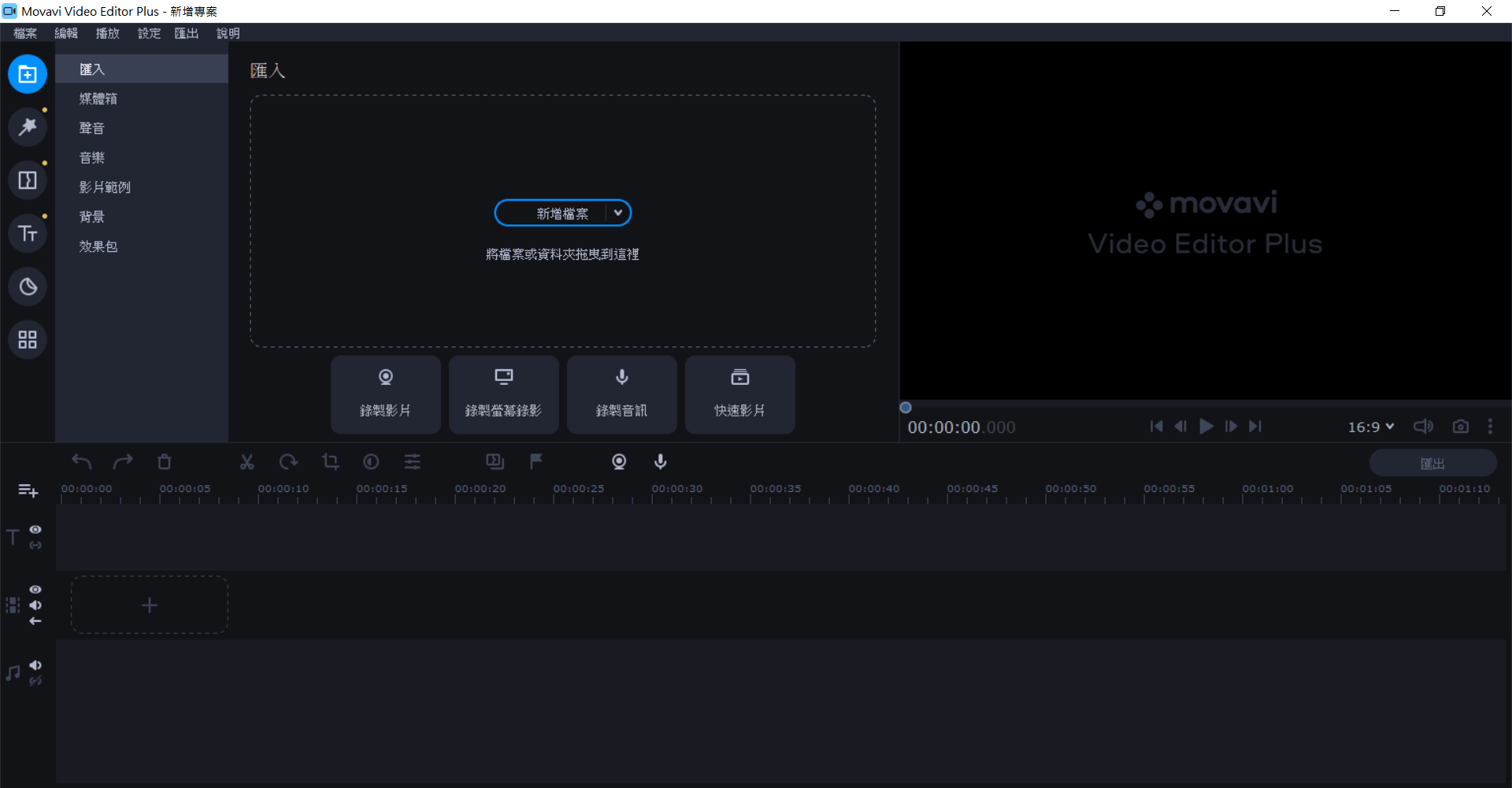
在媒體箱載入影片後,就可以拖曳到下方的影片軌。除了可以預覽影片的各個時間點,也可以看到音訊哪裡大聲哪裡小聲,如果要疊多個影片或音訊,可以直接用視覺的方式對齊。
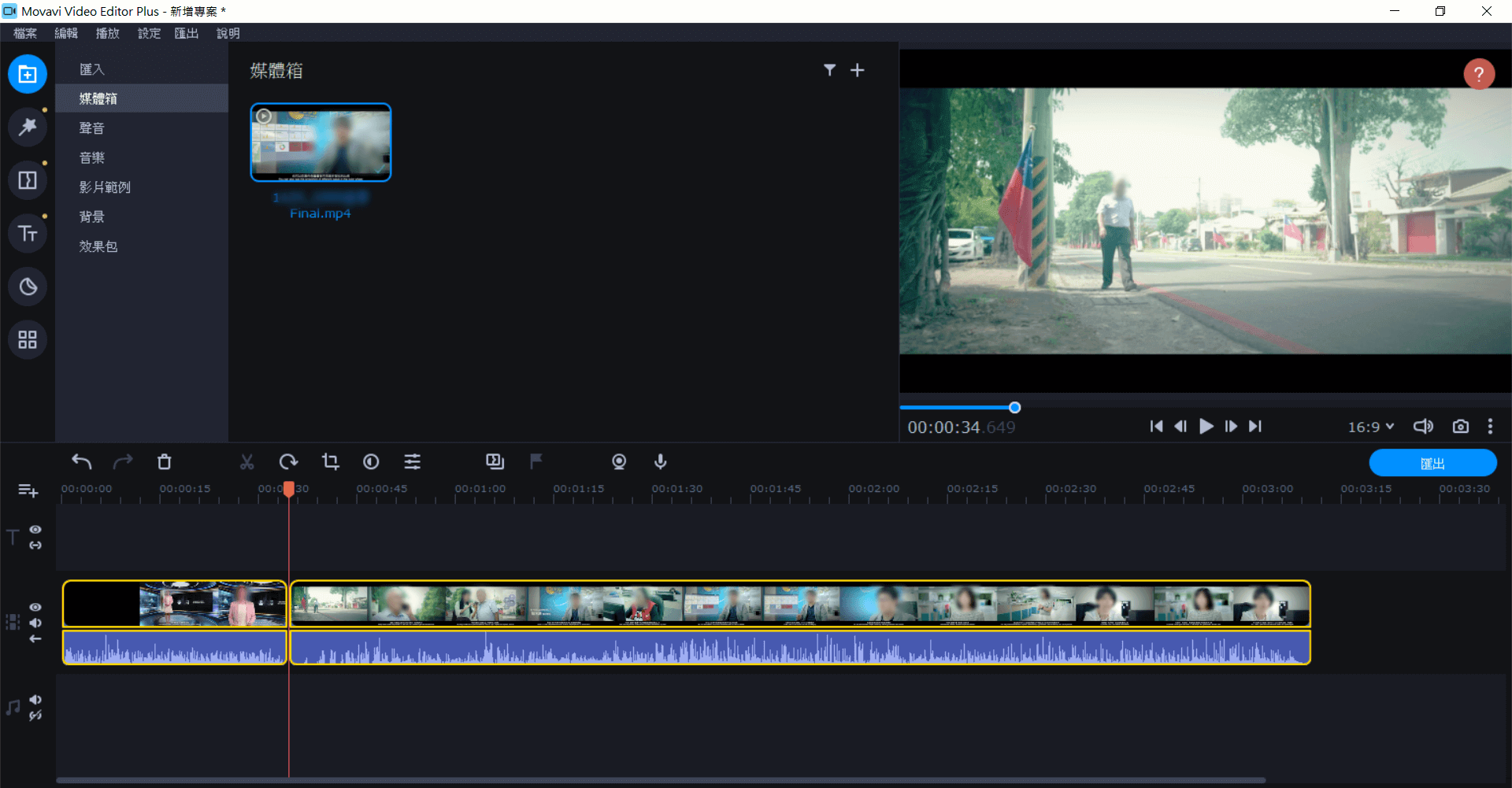
內建有很多音效、配樂和短片素材可以使用,像是拍手聲、打字聲,日出的聲音、8 bit 遊戲聲音。
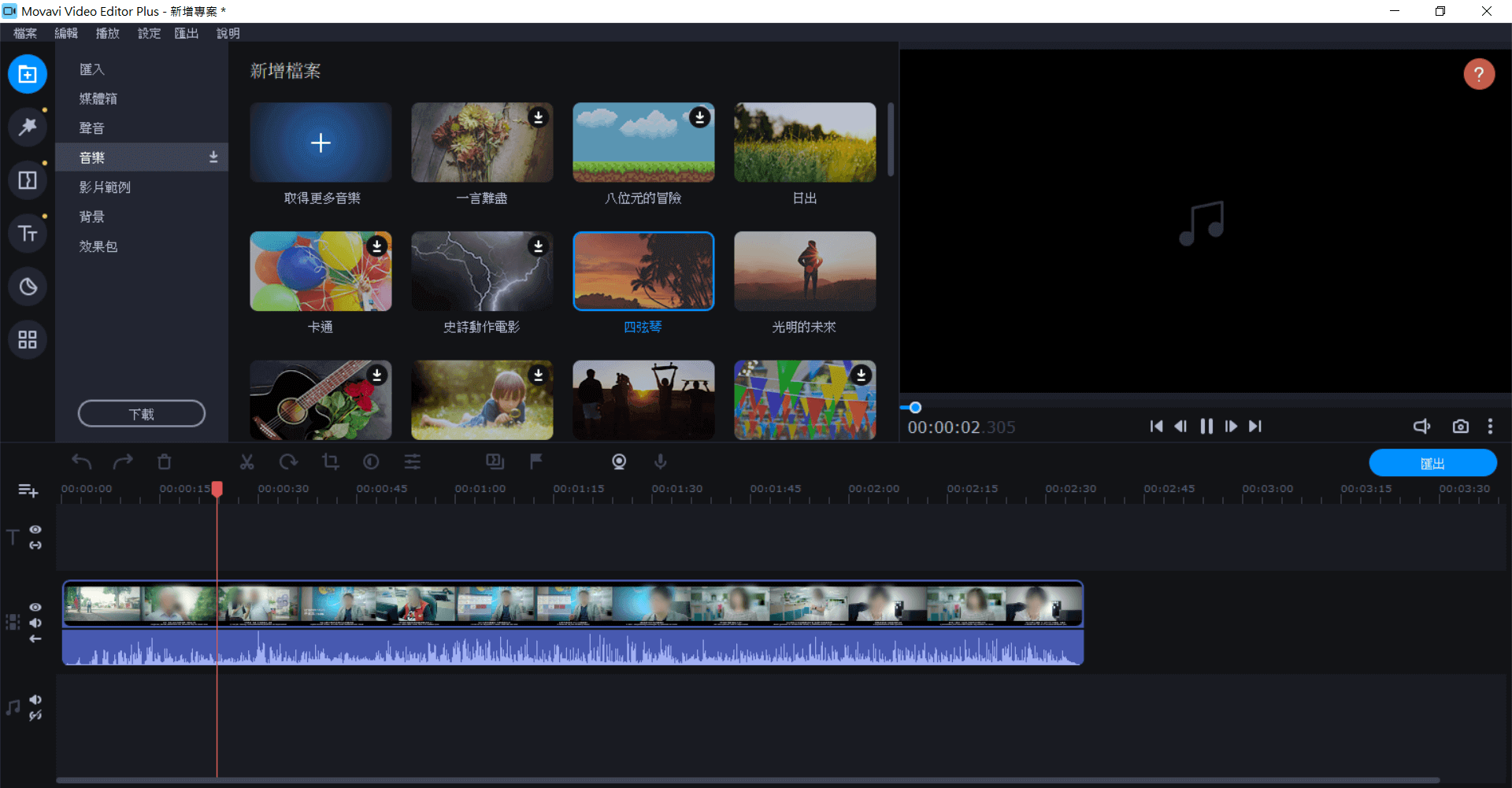
也有經典的開頭倒數畫面的影片素材,如果只是偶爾剪剪影片,不需要花時間去找免費素材或買素材,Movavi Video Editor Plus 中就有內建。
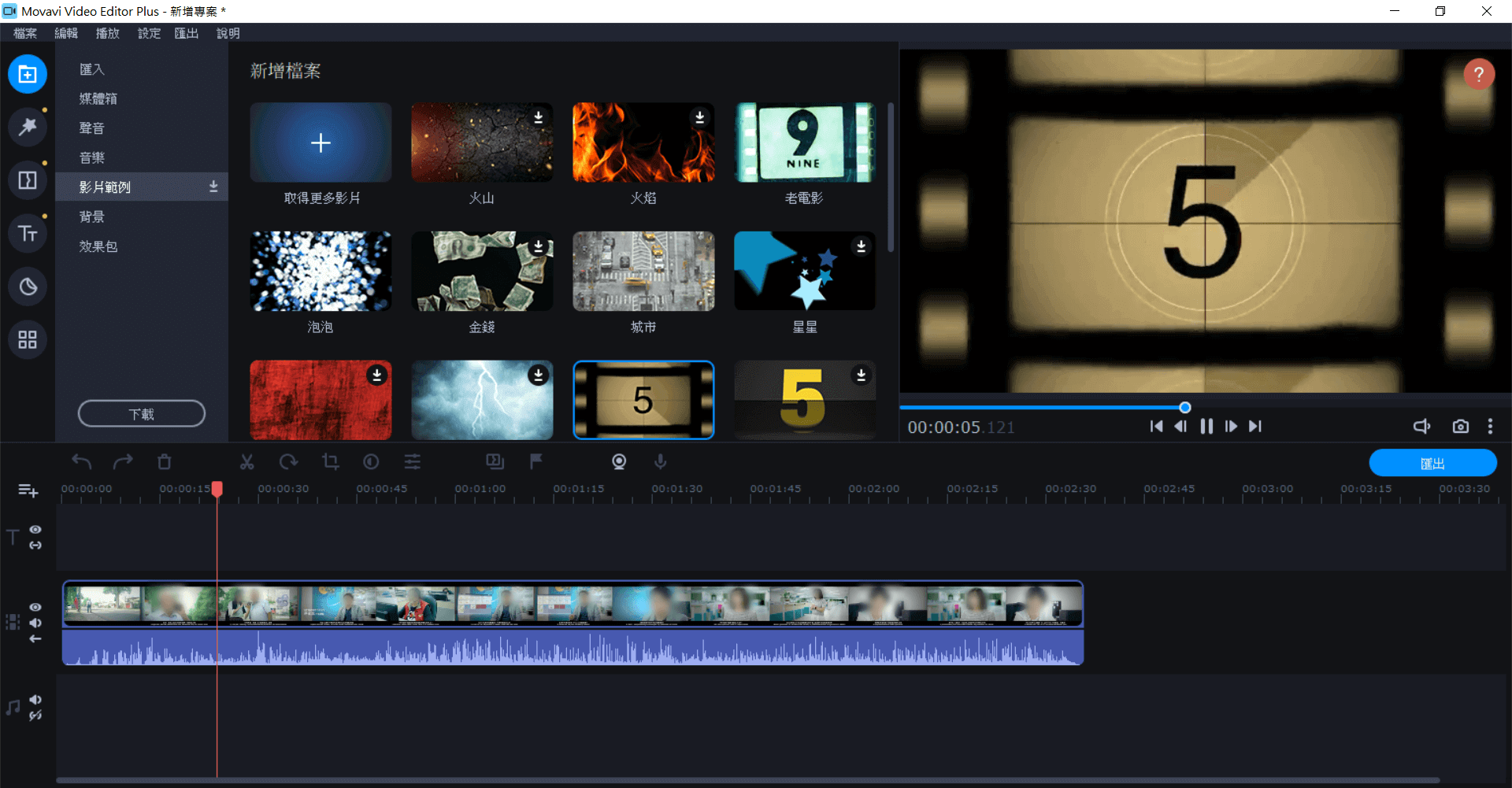
你可以直接在工具列中對影片素材進行編輯,例如像是旋轉、局部裁剪等等,也可以選擇「調整」功能做色彩調整、穩定化、去背等等。在對的時間點後按下剪刀,就可以把原本的影片裁剪成多段影片,這樣你就可以在影片不同環節插入內建的轉場效果。
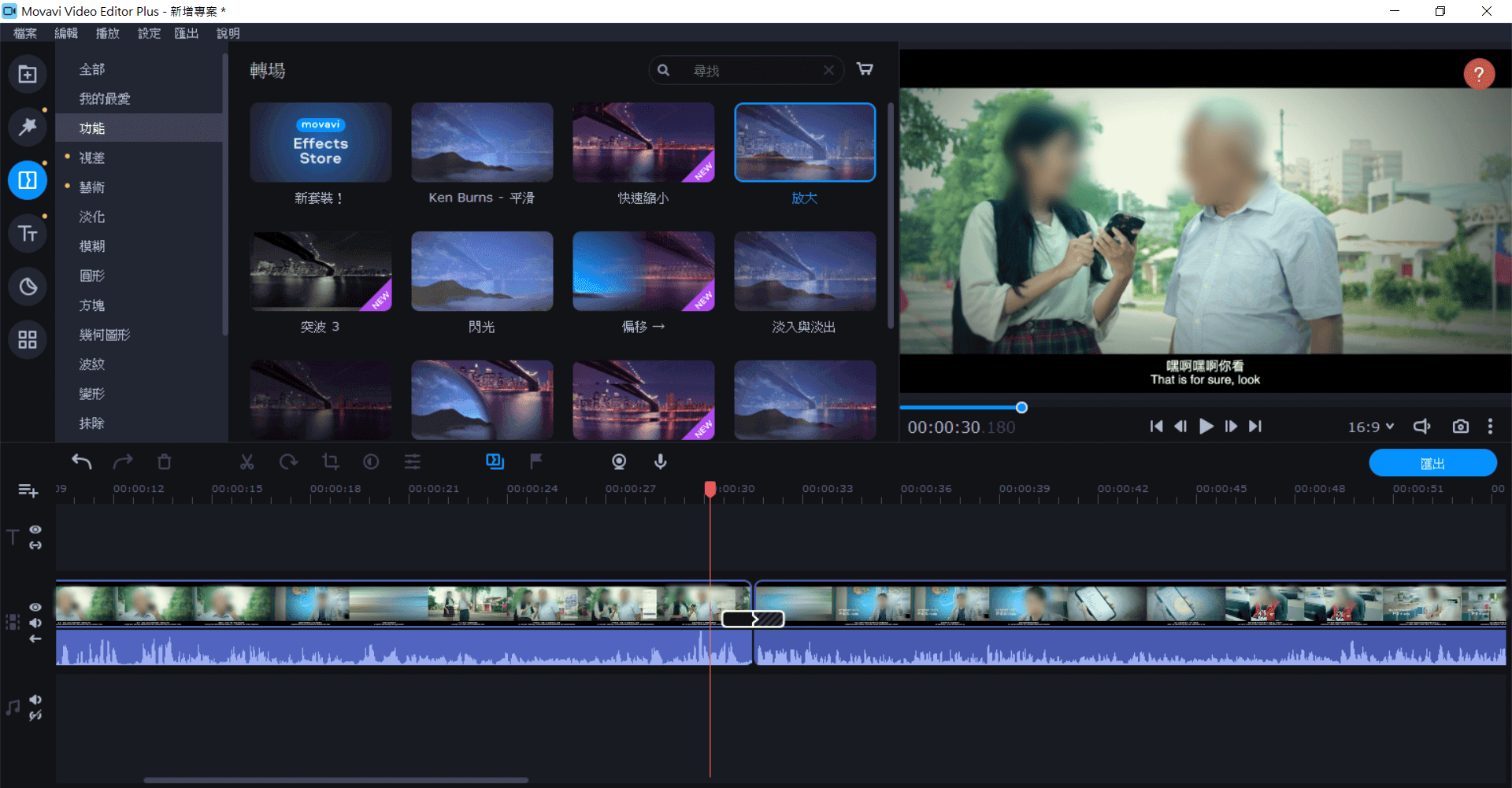
內間的轉場效果都可以再做細節調整,例如轉場的持續時間等等。
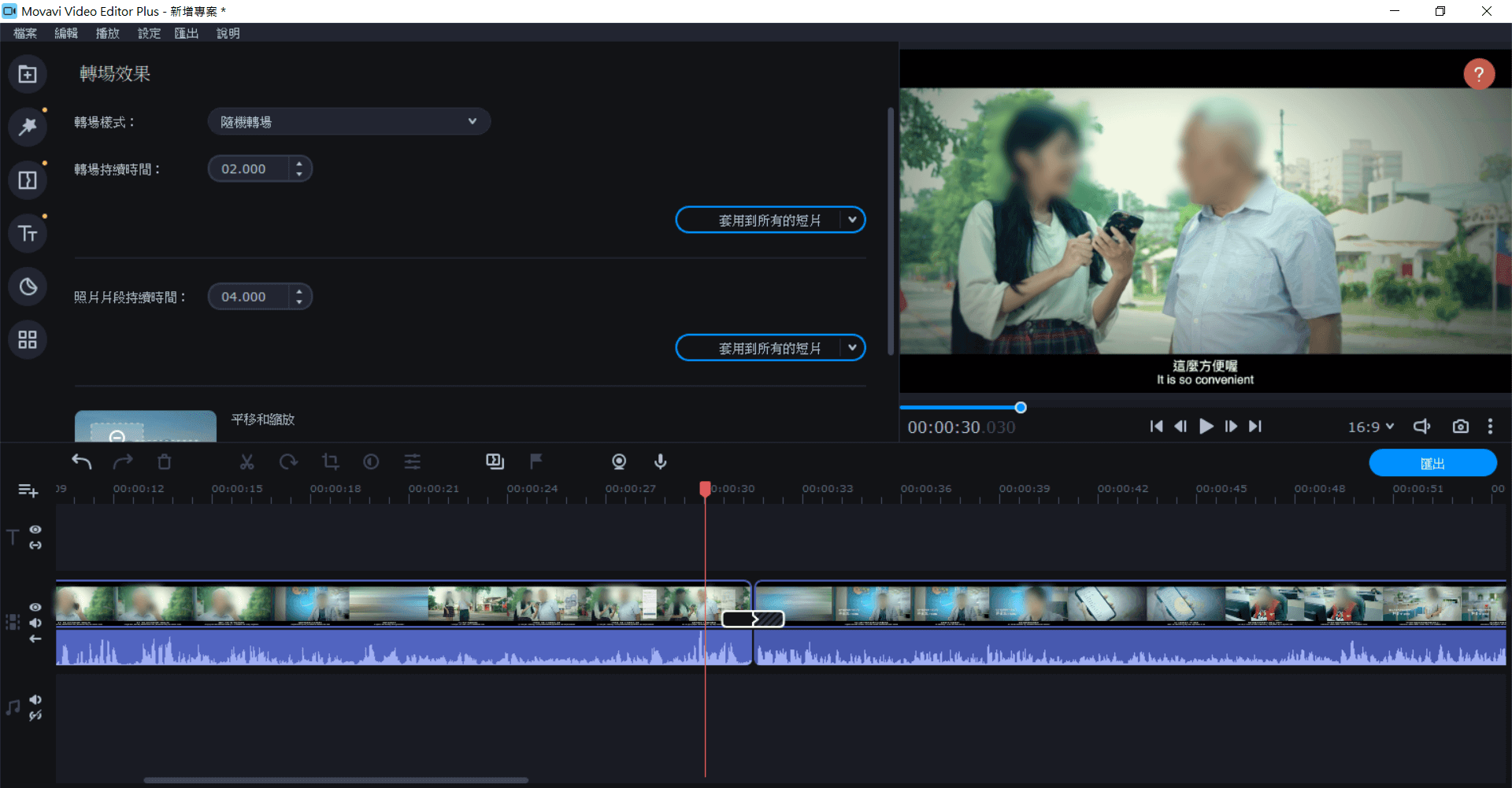
另外內建的濾鏡可以調整影片的風格,像是想要做出靈異片段的失真效果,或是糢糊、魚眼,還有調整色彩的濾鏡。
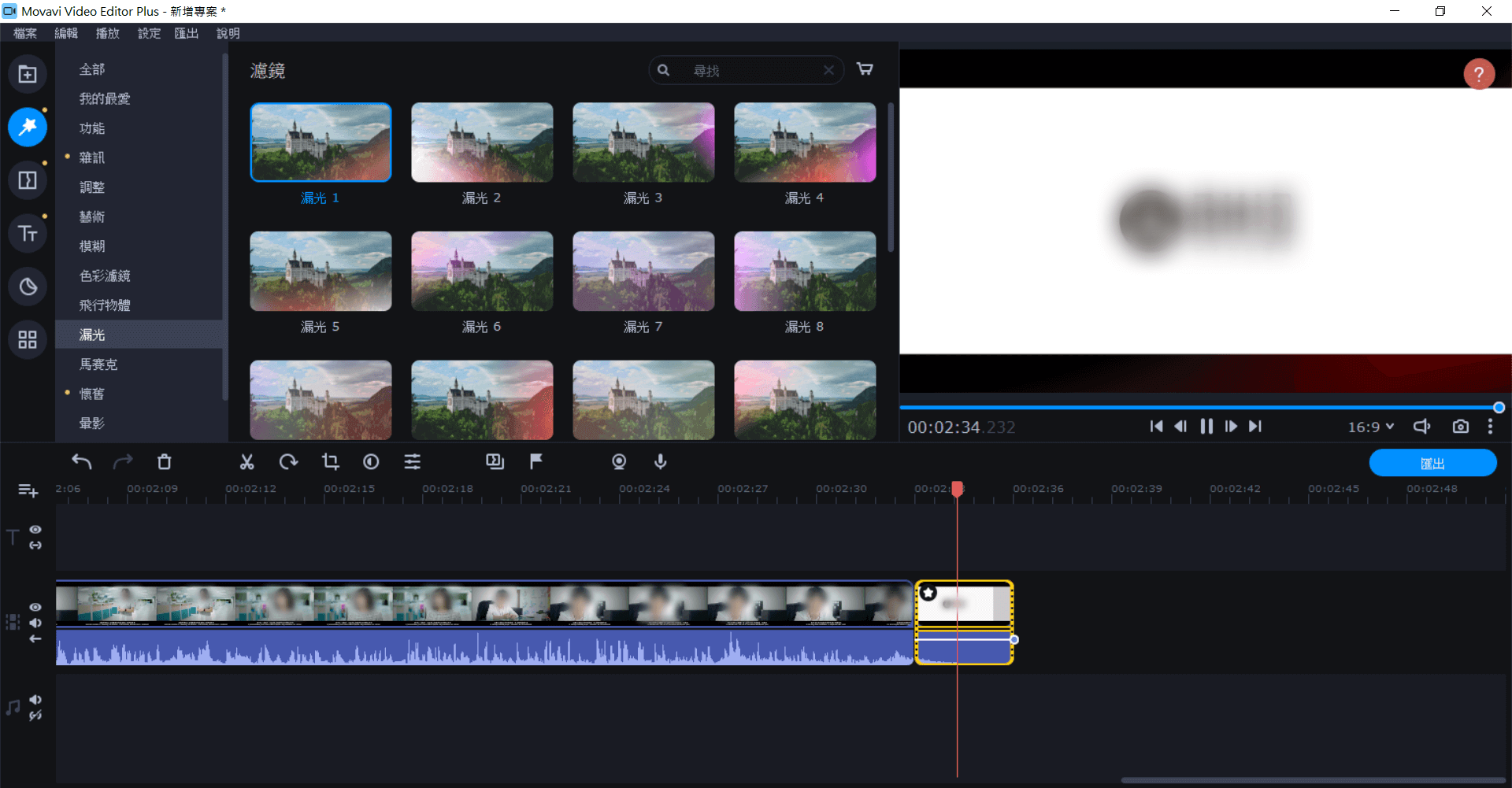
剪輯影片時,也可以直接用電腦的攝影機或麥克風進行錄影錄音。例如一段影片後製要加上旁白,就可以直接使用。
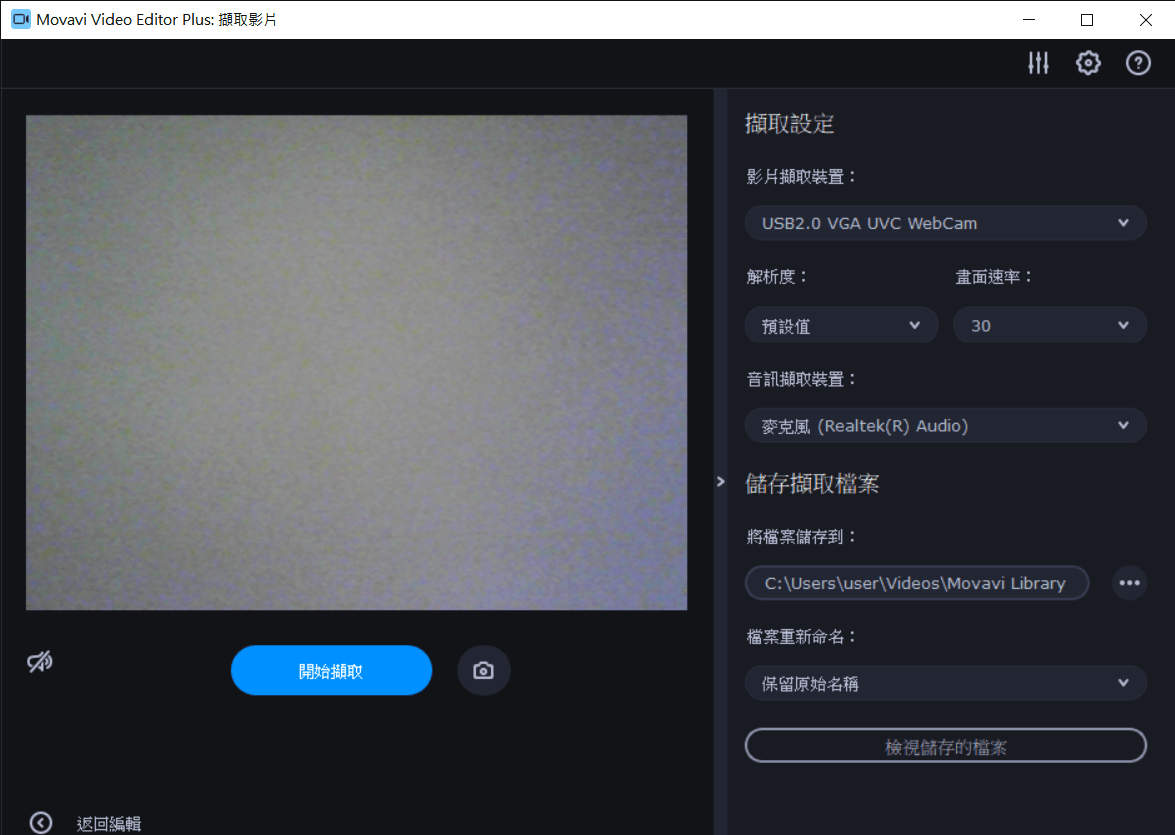
當影片編輯完要匯出的時候,可以選擇多種不同的影片格式,以 MP4 來說,最高可以支援 H.264 4K 的影片。匯出的時候也會告訴你影片長度,以及預期的檔案大小會有多大。
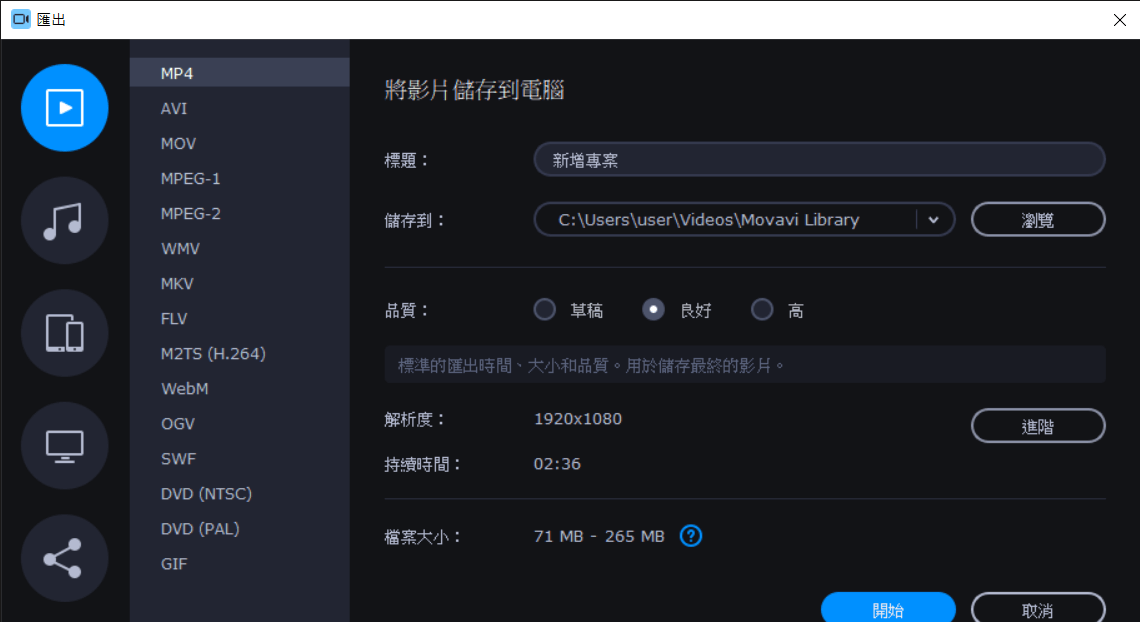
除了將影片儲存到電腦上,也可以直接從軟體透過 API 上傳到 YouTube、Google 雲端硬碟、Vimeo 雲端空間。
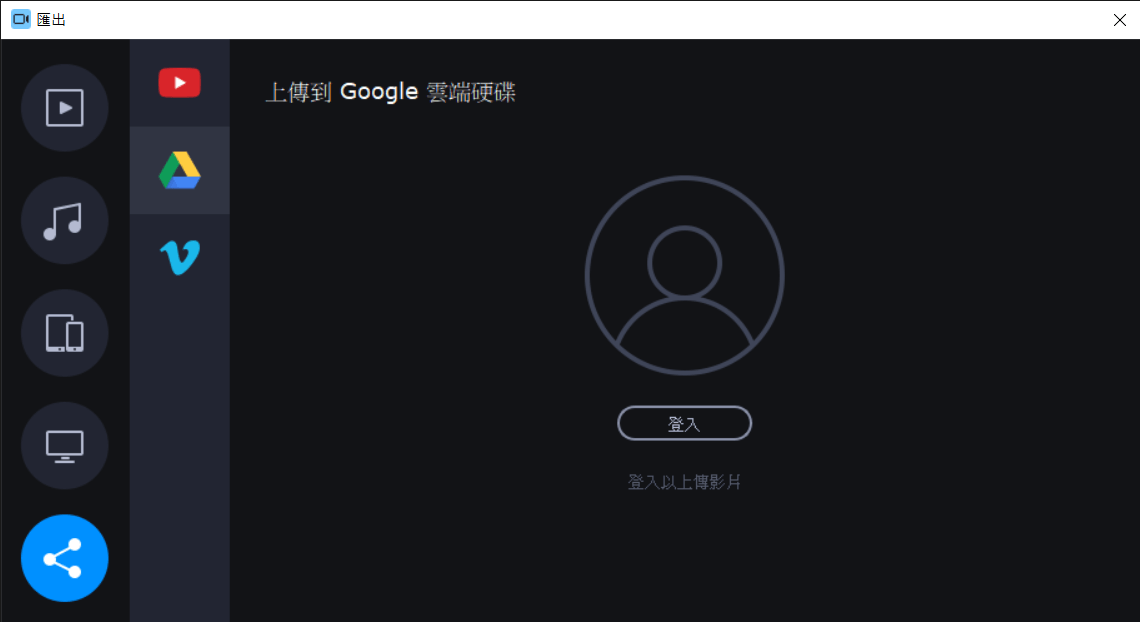
取得 Movavi Video Editor Plus
Movavi Video Editor Plus 在 官方網站 就可以下載試用版,可以免費試用七天,而且輸出影片會有試用版浮水印,不是那種能讓你免費使用的軟體,真的就是讓你試用評估 XD
軟體有繁體中文,而且並不是完全從簡體中文翻譯過來,至少軟體介面看到的是「影片」而不是「視頻」一詞。
這個軟體要價$1,510 新臺幣,可以終身使用,或是你也可以用$1,210 的價格取得一年授權(才差 300,這定價就是意圖使人直接買斷)。不過雖然是付費軟體,官網也建置了 操作指南 和 學習平臺,裡面有一些軟體操作的教學,以及和其它軟體的比較,如果你有其它想購買的影片軟體,也可以上官方的學習平臺進行比較。